|
11.按W键切换到魔术棒工具,在工具状态栏上,把Tolerance的数值改为15。然后点击背景的一个区域,形成不规则的选区。
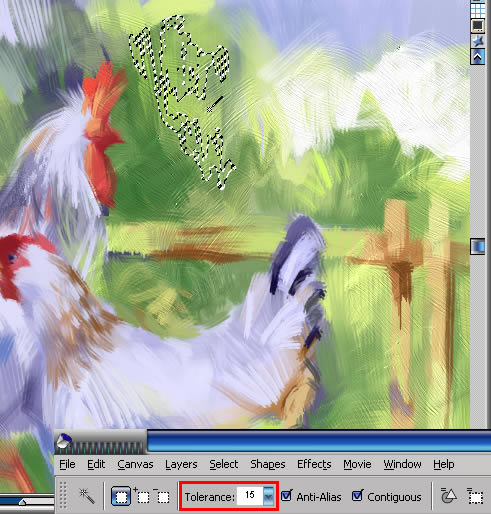
12.然后按Backspace键清除选区内的像素,这时刚才设定的新纸纹颜色就显露出来了,形成了独特的肌理效果。
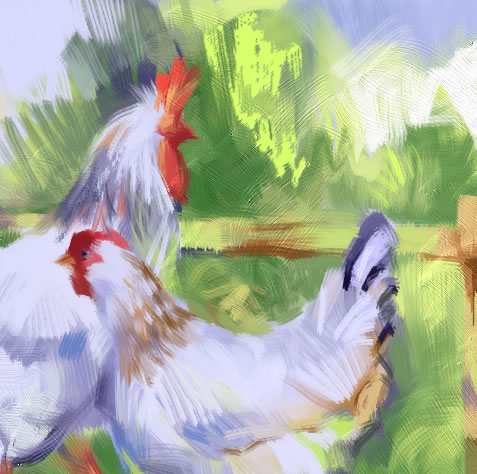
13.可以用SetPaperColor的指令多设定一些纸纹颜色,然后配合魔术棒工具和Backspace键做一些肌理效果。最后使用CapturedBristle的笔刷整体调整一下,让斑驳的肌理效果和整体画面更加融合一点。
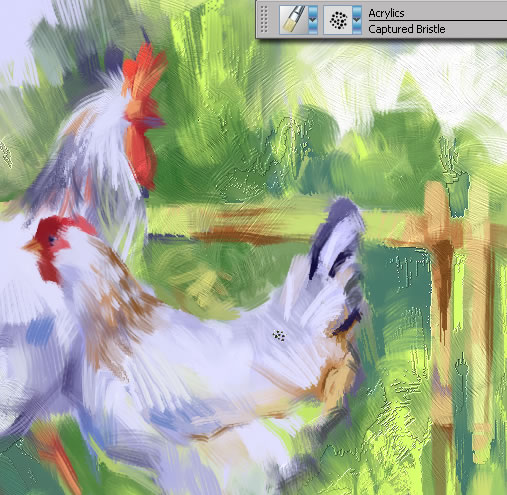
14.接下去的步骤,我们将利用另外的技巧来丰富画面效果。首先执行Layers/LiftCanvasToWaterColorLayer的菜单指令,把画布层的所有像素发送为一个新水彩图层。
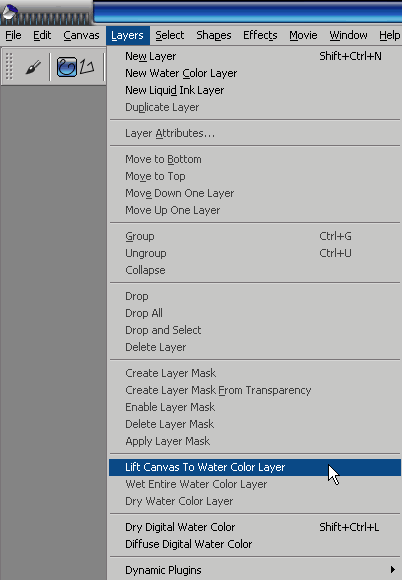
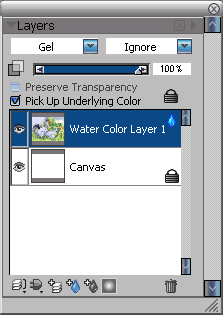
15.使用一些富有质感的Water笔刷,在局部增加一些笔趣和特效。
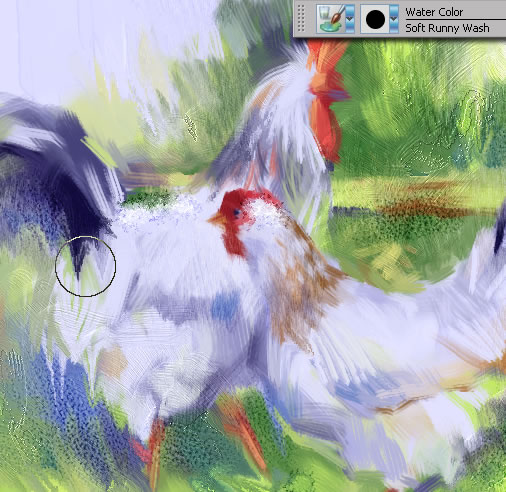
16.Drop合并水彩图层,最后使用Artists/SargentBrush来增加一些厚重的笔触效果,让数字丙烯的质感更加丰富。
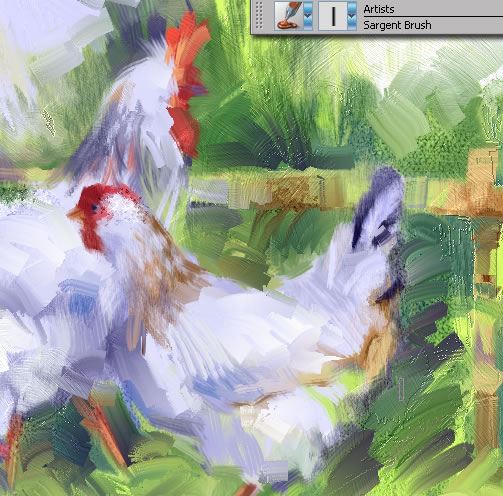
最后完成图:

本例使用Painter8软件配合Intuos2数位板绘制了一张富有生气的数字丙烯画。Painter丰富的笔刷让技法的创意更加灵活,无论是薄涂还是厚涂都可以游刃有余。加上Intous2数位板的出色品质,完成一张色彩鲜艳而富有活力的数字丙烯画显得非常轻松愉快。
出处:wacom 中国
责任编辑:蓝色
上一页 Intuos2 数字丙烯画鸡教程 [2] 下一页
◎进入论坛插画手绘交流版块参加讨论
|







